Cara Memulihkan Data dengan Berkesan daripada iPhone atau iPad yang Rosak
iPhone atau iPad dengan butang rumah yang rosak atau skrin rosak akan menjadi tidak bertindak balas sepenuhnya. Walau bagaimanapun, pemulihan data masih boleh dilakukan. Masalahnya ialah cara biasa pemulihan data tidak tersedia kerana anda tidak boleh melakukan apa-apa pada peranti itu sendiri. Panduan ini menerangkan cara untuk memulihkan data daripada iPhone yang rosak atau iPad dengan atau tanpa sandaran. Ringkasnya, anda boleh mempelajari pelbagai cara pemulihan data pada peranti iOS yang rosak.
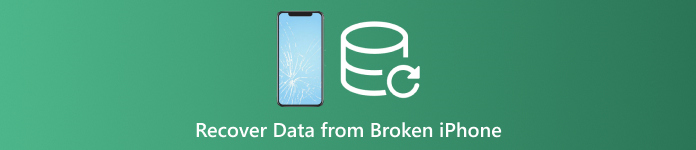
Dalam artikel ini:
- Bahagian 1: Adakah Mungkin untuk Memulihkan Data daripada iPhone Rosak
- Bahagian 2: Bagaimana untuk Memulihkan Data daripada iPhone Rosak pada iCloud.com
- Bahagian 3: Bagaimana untuk Memulihkan Data daripada iPhone Rosak Menggunakan iPhone Lain
- Bahagian 4: Bagaimana untuk Memulihkan Data daripada iPhone Patah ke PC
Bahagian 1: Adakah Mungkin untuk Memulihkan Data daripada iPhone Rosak
Bergantung pada tetapan, anda boleh memulihkan data daripada iPhone yang rosak. Jika anda telah menyegerakkan iPad anda ke iCloud, seperti foto, kalendar, kenalan, nota, peringatan dan banyak lagi, anda boleh memuat turunnya ke komputer anda.
Selain itu, anda boleh menyandarkan iPhone yang rosak ke komputer dengan iTunes atau Finder, dan memulihkan sandaran ke peranti iOS lain secara terus.
Walaupun anda telah membuat sandaran iPhone yang rosak, anda boleh mendapatkan semula data anda dengan alat yang berkuasa.
Bahagian 2: Bagaimana untuk Memulihkan Data daripada iPhone Rosak pada iCloud.com
Seperti yang dinyatakan sebelum ini, iCloud menyediakan dua kaedah untuk menyimpan data iPad anda. Jika anda menyegerakkan kenalan, foto, peringatan, nota dan e-mel ke akaun anda, anda boleh memulihkan data daripada iPhone yang rosak tanpa sandaran.
Lawati www.icloud.com dalam penyemak imbas, dan log masuk ke akaun anda dengan Apple ID dan kata laluan anda. Adakah anda terlupa kata laluan Apple ID anda? Anda boleh mengikuti gesaan pada skrin untuk memulihkannya.
Jika 2FA didayakan, masukkan kod pengesahan.
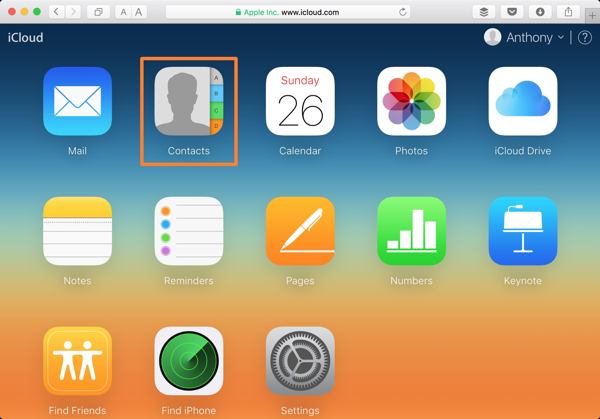
Pilih jenis data yang ingin anda dapatkan semula:
Untuk memulihkan kenalan pada iPhone yang rosak, contohnya, tekan Kenalan. Kemudian klik pada tetapan butang di sudut kiri bawah pada Kenalan iCloud halaman web, dan pilih Eksport vCard. Seterusnya, pilih folder output, dan pulihkan kenalan daripada iPhone yang rosak.
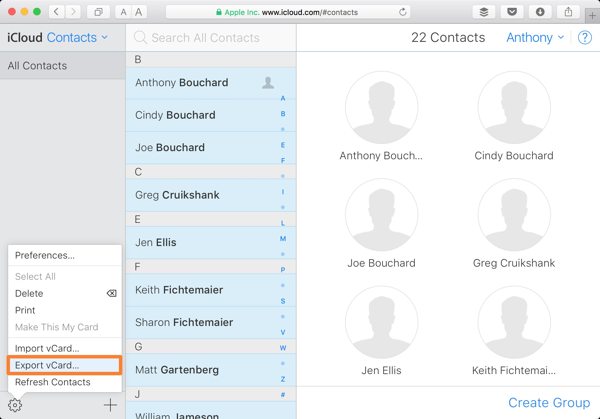
Jika anda ingin memulihkan foto daripada iPhone yang rosak, tekan butang Foto apl pada halaman utama. Pergi ke Perpustakaan tab di bawah Foto tajuk, pilih foto yang dikehendaki, dan klik pada Muat turun butang untuk memulihkan data daripada iPhone yang rosak.
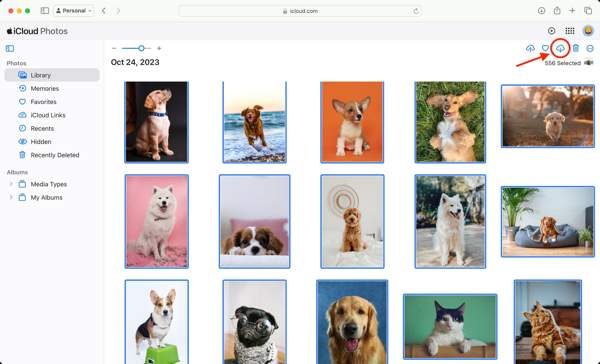
Selain itu, anda boleh memulihkan nota, kalendar, fail dalam iCloud Drive dan banyak lagi daripada iPhone yang rosak pada iCloud. Walau bagaimanapun, cara ini tidak tersedia untuk semua jenis data.
Bahagian 3. Bagaimana untuk Memulihkan Data daripada iPhone Rosak Menggunakan iPhone Lain
Selagi skrin iPhone anda rosak, anda tidak boleh melakukan apa-apa pada peranti anda. Namun begitu, anda boleh menyandarkan keseluruhan iPhone yang rosak ke komputer anda menggunakan iTunes atau Finder. Kemudian pulihkan sandaran kepada peranti iOS yang boleh diakses.
Sambungkan iPhone yang rosak ke komputer dengan kabel yang serasi.
Buka iTunes pada Windows dan macOS Mojave atau lebih lama. Klik pada telefon butang di bahagian atas sebelah kiri, dan pergi ke Ringkasan tab. Pada macOS Catalina atau lebih baharu, klik nama peranti anda dan pergi ke Umum tab.
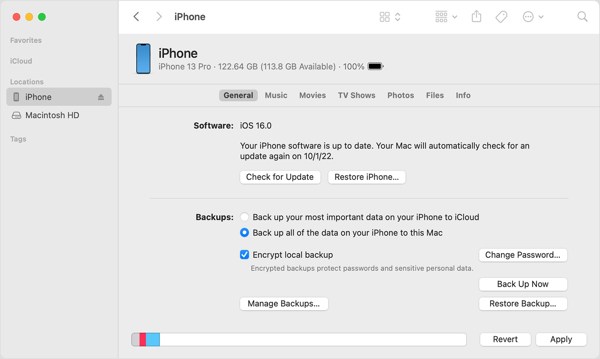
Cari Sandaran bahagian, pilih komputer ini, atau Sandarkan semua data pada iPhone anda ke Mac ini, dan klik pada Sandarkan Sekarang butang untuk membuat sandaran untuk keseluruhan peranti.
Apabila ia selesai, putuskan sambungan iPhone yang rosak. Kemudian sambungkan peranti iOS yang boleh diakses ke komputer yang sama dengan kabel USB.
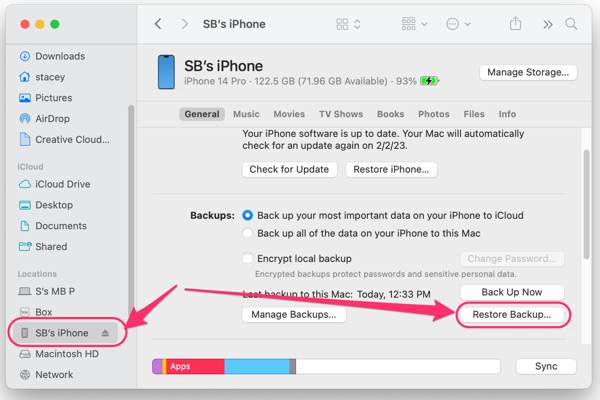
Seterusnya, klik pada Pulihkan Sandaran butang di bawah Sandaran bahagian.
Tarik ke bawah Sandaran pilihan, pilih sandaran terkini iPhone yang rosak, dan klik butang Pulihkan butang. Semasa proses itu, pastikan peranti iOS disambungkan ke komputer.
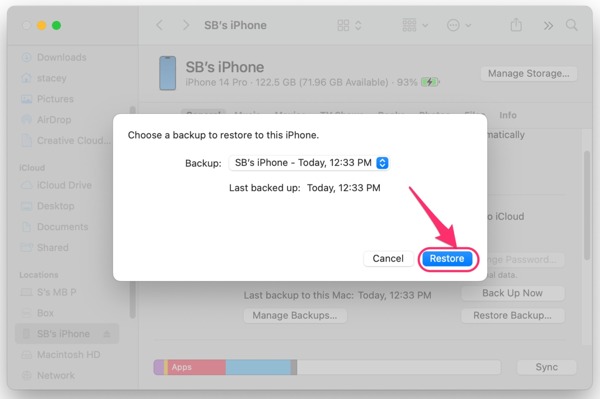
Apabila proses selesai, anda akan menemui pemulihan data daripada iPhone yang rosak pada peranti iOS yang lain.
Bahagian 4. Bagaimana untuk Memulihkan Data daripada iPhone Patah ke PC
Walaupun skrin iPhone anda rosak dan anda tidak boleh mengakses peranti, data masih dalam ingatan. Itu memberi anda tetingkap untuk memulihkan data daripada iPhone atau iPad anda yang rosak. Apa yang anda perlukan ialah alat pemulihan data yang berkuasa, seperti Pemulihan Data iPhone imyPass. Ia membolehkan anda mengakses data dan fail pada mana-mana peranti iOS.
Ciri-ciri Utama Alat Pemulihan Data iPhone Rosak Terbaik
1. Pulihkan data daripada iPhone yang rosak tanpa sandaran.
2. Ekstrak data daripada sandaran iTunes atau iCloud tanpa mengakses iPhone.
3. Pratonton data iPhone sebelum pulih.
4. Menyokong pelbagai jenis data pada iOS.
5. Serasi dengan versi terkini iPhone dan iPad.
Cara Memulihkan Data daripada iPhone Rosak Tanpa Sandaran
Sambung ke iPhone anda
Lancarkan perisian pemulihan data iPhone terbaik selepas memasangnya pada PC anda. Terdapat versi lain untuk Mac. Sambungkan iPhone anda ke PC anda dengan kabel Lightning. pilih Pulihkan daripada Peranti iOS, dan klik pada Mulakan Imbasan butang untuk meneruskan.
Pratonton data iPad
Apabila tetingkap pratonton muncul, pilih jenis data yang anda mahu dapatkan semula di sebelah kiri. Kemudian anda boleh melihat fail dan item dengan butiran.
Pulihkan data iPhone
Akhir sekali, pilih semua fail dan item yang dikehendaki, dan klik butang Pulih butang di sudut kanan bawah. Tetapkan folder output, dan tekan Pulih sekali lagi.
Bagaimana untuk memulihkan data daripada iPhone yang rosak melalui sandaran
Muat turun sandaran
Untuk memulihkan data daripada iPhone yang rosak dengan sandaran, pilih Pulihkan daripada Fail Sandaran iTunes selepas memautkan peranti iOS dan komputer anda. Pilih fail sandaran yang betul, dan klik butang Mulakan butang.
Jika anda mempunyai sandaran iCloud, pilih Pulihkan daripada Fail Sandaran iCloud, masukkan ID Apple dan kata laluan anda, tekan Sandaran iCloud, klik pada Mulakan butang, dan tekan Muat turun bersebelahan dengan fail sandaran yang betul. Pilih jenis data yang dikehendaki, dan klik Seterusnya.
Pulihkan data
Kemudian lihat data pada iPhone yang rosak. Pilih fail yang anda ingin pulihkan, klik Pulih, tetapkan folder output, dan tekan Pulih sekali lagi.
Kesimpulan
Panduan ini ditunjukkan bagaimana untuk memulihkan data daripada iPhone yang rosak atau iPad. Anda boleh mendapatkan kembali jenis data tertentu daripada tapak web iCloud apabila skrin iPhone anda rosak selepas menyegerakkannya ke akaun anda. Selain itu, sandaran iTunes/Finder tersedia untuk memulihkan data daripada peranti iOS yang rosak. imyPass iPhone Data Recovery ialah penyelesaian muktamad untuk pemulihan data pada peranti iOS yang rosak. Jika anda mempunyai soalan lain, sila tuliskannya di bawah.

